Kako koristiti Facebook na Apple Watchu
Što treba znati
- Pošaljite sebi e-mail sa https://www.facebook.com u tijelu.
- Otvori Mail aplikaciju na Apple Watchu i dodirnite Facebook vezu u e-poruci.
- Prijavite se na svoj Facebook račun. Unesite dvofaktorsku autentifikaciju ako se to od vas zatraži.
Ovaj članak objašnjava kako otvoriti Facebook na Apple Watchu koristeći watchOS 5 i noviji. Također uključuje informacije o tome kako označiti e-poštu kako bi je bilo lakše pronaći za buduću upotrebu i za korištenje aplikacije Messenger.
Kako otvoriti Facebook na Apple Watchu
Dok ne postoji a Safari preglednik na vašem Apple Watchu, WebKit motor uveden u watchOS 5 omogućuje otvaranje cijele web stranice kada dodirnete vezu u e-poruci ili tekstualnoj poruci. Iako ove web stranice neće imati sve funkcije vašeg iPhonea ili prijenosnog računala, što znači da nećete moći gledati YouTube videozapise, možete konzumirati većinu drugog sadržaja s Facebooka. Zapravo, Facebook se automatski formatira za zaslon Apple Watcha, tako da ćete biti iznenađeni koliko je jednostavno čitati ažuriranja.
Sastavite e-poruku sebi. U tijelu e-pošte stavite sljedeće u redak: https://www.facebook.com
Pošaljite poruku e-pošte na račun koji ste postavili za program Mail na svom iPhoneu. To vam omogućuje čitanje e-poruke na vašem Apple Watchu.
Na Apple Watchu pokrenite Mail app. Kada otvorite pristiglu poštu, prijeđite prstom prema dolje po zaslonu kako biste prisilili Mail klijenta da preuzme nove poruke.
-
Nakon što se e-poruka pojavi na vašem Apple Watchu, dodirnite Facebook vezu.
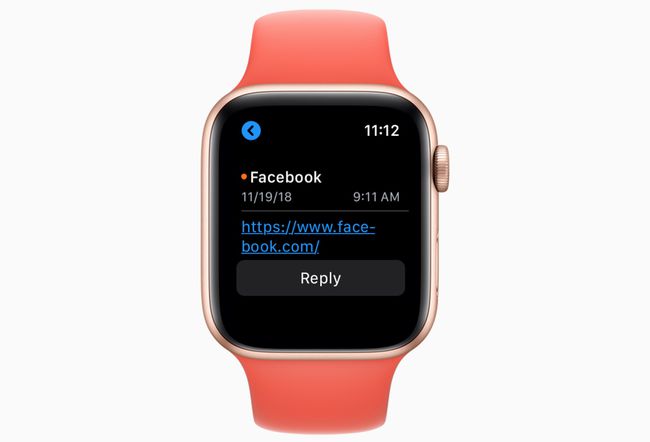
Apple, Inc. Nakon što se Facebook učita, prijavite se na svoj račun. Apple Watch će zapamtiti vaše vjerodajnice za prijavu, tako da se trebate prijaviti samo jednom.
Ako imate omogućenu dvofaktorsku provjeru autentičnosti za Facebook, od vas će se možda tražiti da unesete kod koji Facebook šalje na drugi vaš uređaj.
Kako označiti Facebook e-poštu
Zašto poruka e-pošte umjesto tekstualne poruke? Tekstualna poruka poslana vama također će obaviti posao, ali sjajna stvar kod poruke e-pošte je mogućnost da je označite. To olakšava pronalaženje e-pošte u budućnosti kada želite pregledavati Facebook na svom Apple Watchu. Označene poruke pojavljuju se kao dodatni poštanski sandučić pod Gmail, Yahoo! i ostale vaše pretince.
Poruku e-pošte možete označiti vezom na Facebooku držeći prst na zaslonu Apple Watch dok je poruka na zaslonu (ili pomicanjem prema dolje i odabirom Zastava u kasnijim verzijama watchOS-a). Dodirnite Zastava u izborniku koji se pojavi i poruka e-pošte pojavit će se u Označenoj pristigloj pošti za lakšu buduću upotrebu.
Ovaj trik će funkcionirati i s većinom drugih web-mjesta, ali napredne značajke kao što je streaming videa možda neće raditi, što znači da nema streaminga s Netflixa na vaš sat... još.
Kako koristiti Facebook Messenger na Apple Watchu
Ako je vaša glavna briga razgovor s prijateljima, ne trebate rješenje za korištenje Facebook Messengera na Apple Watchu. Samo preuzmite aplikaciju Messenger. Ako već imate Messenger na svom iPhoneu, već biste trebali imati pristup Facebook Messengeru na svom Apple Watchu. Međutim, može biti postavljeno da se ne prikazuje na vašem satu.
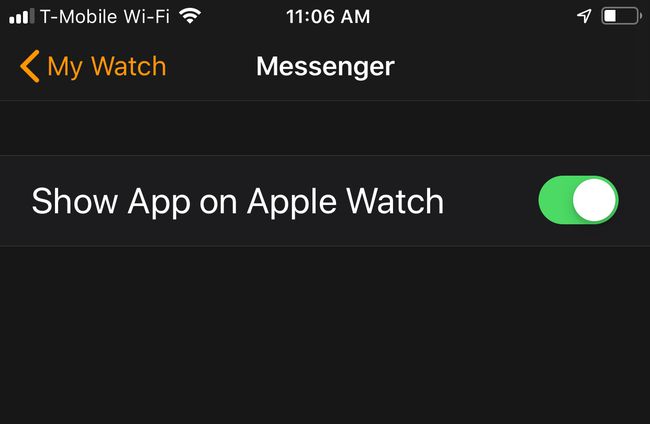
Otvorite aplikaciju Watch na svom iPhoneu. (Brzi način da to učinite je pokretanje pretraga reflektora i upišite "watch".)
Ako želite provjeriti je li Messenger već instaliran, dodirnite Moj sat gumb na dnu zaslona i pomičite se prema dolje dok ne dođete do odjeljka "Instalirano na Apple Watch". Ako je Messenger na popisu, dodirnite ga za potvrdu Prikaži aplikaciju na Apple Watchu je uključen.
Ako je aplikacija Messenger u "Dostupne aplikacije", dodirnite Instalirati pored njega kako biste ga instalirali na Apple Watch.
-
Ako ne vidite aplikaciju ni u jednom odjeljku, trebate je dodati na Apple Watch. Dodirnite traži gumb na dnu zaslona i upišite "Messenger" u okvir za pretraživanje. (U novijim verzijama watchOS-a dodirnite Otkriti > Istražite aplikacije za sat i potražite Messenger.)
Dodirnite Dobiti gumb ili gumb s oblakom za preuzimanje aplikacije na sat.
